如何在iPhone / iPad,Mac或PC上關閉iCloud音樂庫
iCloud 音樂庫使 Apple 用戶能夠輕鬆地與所有其他設備共享一台 Apple 設備上的音樂。 但是,基於雲的匹配可能存在問題。 在使用 iCloud 音樂庫時,您可能會遇到諸如專輯插圖丟失或不匹配、與其工作室版本匹配的現場曲目、錯誤的元數據、iCloud 音樂未正確同步等錯誤。
如果您不希望所有音樂混亂,則可以在iPhone / iPad或Windows / Mac計算機上禁用iCloud音樂庫。 或者,如果您想從iCloud刪除音樂,也可以在此處找到方法。
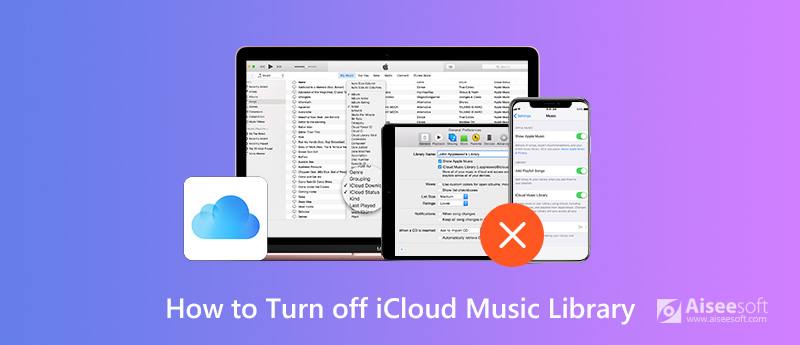
關閉iCloud音樂庫
第1部分。如何關閉iCloud音樂庫?
在iPhone / iPad上
步驟二
在iPhone或iPad上轉到“設置”>“音樂”。
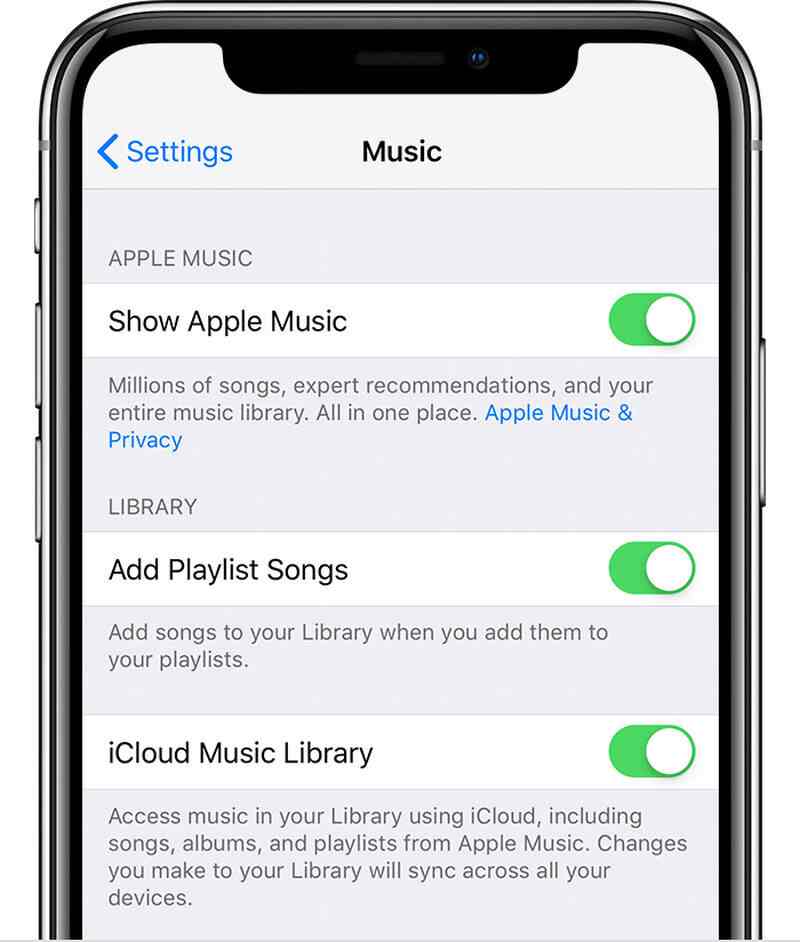
步驟二
在“音樂”下找到“ iCloud音樂庫”並將其關閉。 當iPhone或iPad上的iCloud音樂庫開關關閉時,您將收到一條警告消息,告知您已下載的所有Apple Music歌曲將被刪除。 您需要接受並點擊 關閉.
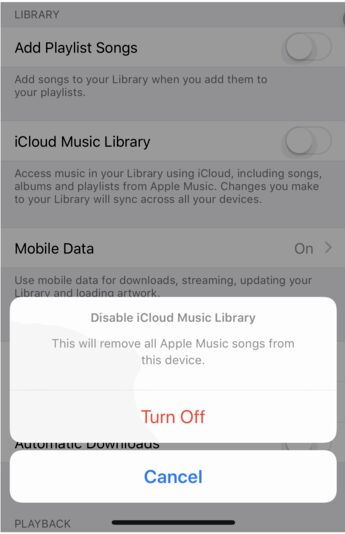
在Mac / PC上
步驟二
取消選中常規標籤下的iCloud音樂庫。 這將關閉計算機上的iCloud音樂庫。
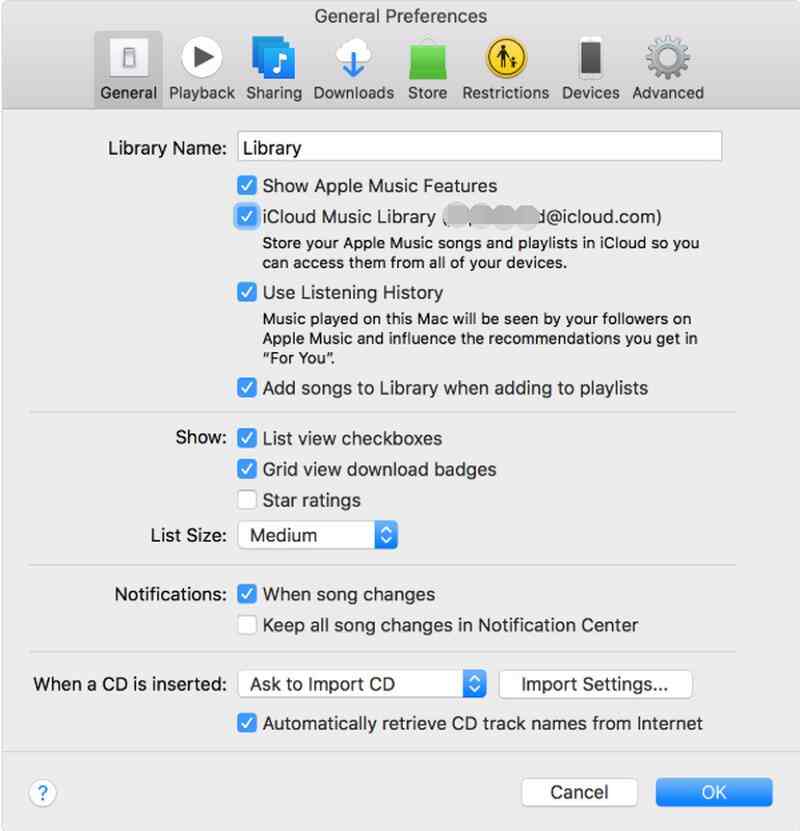
請注意:禁用iCloud音樂庫後會發生什麼
如果關閉iCloud音樂庫,將最終導致無法訪問以下文件:
•Mac的iTunes庫的基於雲的副本。
•如果您使用的是iTunes Match或Apple Music,則Mac上的“匹配”或“上載”曲目將不再可用於在其他設備上進行播放。
第2部分。如何從iCloud刪除音樂?
如果您不想關閉iCloud音樂庫,但想要從iCloud刪除一些歌曲以釋放更多iCloud存儲空間,那麼我們在這裡還為您準備了一些技巧。
在iPhone / iPad上
從iCloud刪除歌曲之前,請確保可以在音樂庫中的iOS設備上訪問包括iCloud上的所有歌曲在內的所有歌曲。 這意味著您必須在iPhone / iPad上啟用“顯示Apple音樂”功能。 請按照以下指南打開此功能。
步驟二
找到“顯示Apple Music”並打開其開關。
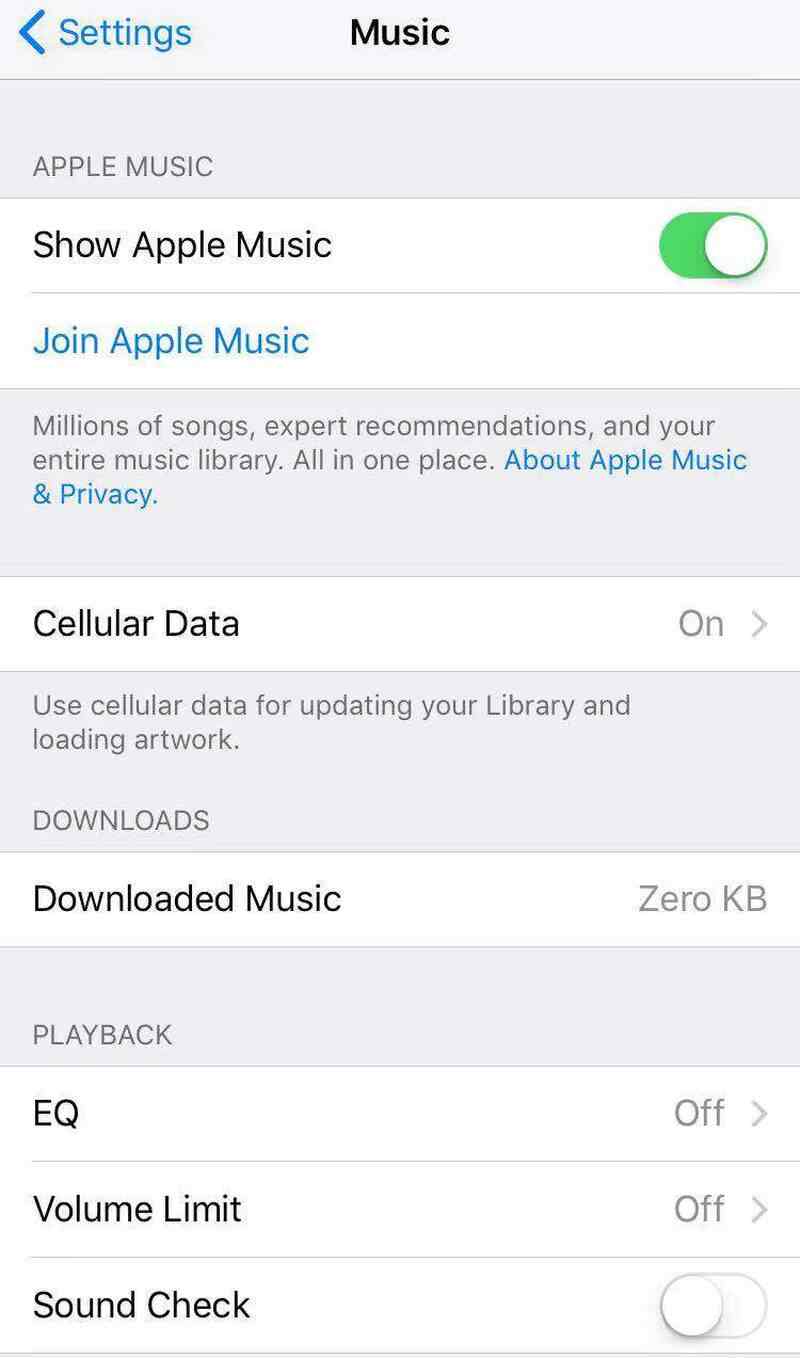
啟用“顯示Apple Music”後,您可以按照以下指南開始從iCloud刪除音樂。
步驟二
在iPhone或iPad上打開“音樂”應用。 然後找到您要刪除的專輯,播放列表或歌曲。 點擊“ ...”圖標。
步驟二
在出現的確認彈出窗口中,單擊 從庫中刪除 從iCloud刪除專輯,播放列表或歌曲。 如果您只想在iOS設備上刪除歌曲,則應單擊 從下載中刪除.
在PC / Mac上
步驟二
在PC或Mac上打開iTunes,找到要從iCloud刪除的播放列表,歌曲或專輯。
步驟二
從彈出的選項中,選擇 從庫中刪除 從iCloud音樂庫中刪除歌曲。
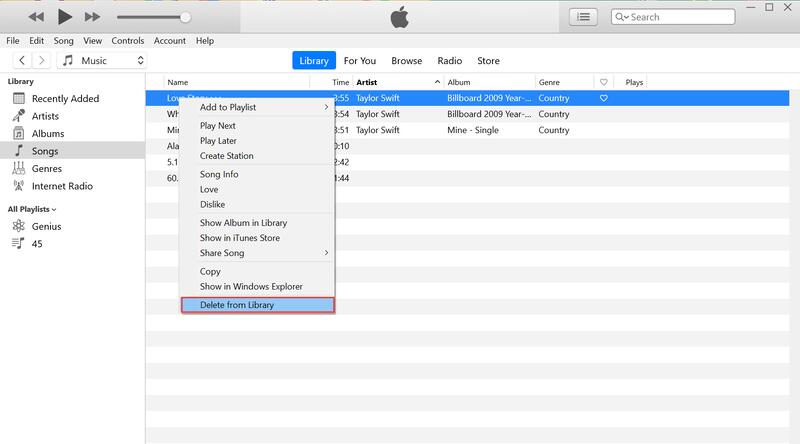
如果要刪除iCloud音樂庫中的所有歌曲,則使用上述方法一一刪除它們是很耗時的。 最好按照以下步驟重置您的iCloud音樂庫。
步驟二
如果您使用的是Mac,請同時按Command + A來選擇所有歌曲。 在Windows PC上按Ctrl +A。
步驟二
選擇刪除項目按鈕以從iCloud刪除所有歌曲。 請不要單擊“刪除下載”,以防您的本地音樂被刪除。
第3部分。管理所有音樂的最佳替代方法
如果您想退出iCloud音樂庫,但仍然希望隨心所欲地在設備之間同步音樂,我們在這里為您推薦最佳選擇。 Aiseesoft MobieSync 使您能夠 在iPhone和iPod之間傳輸音樂 或一鍵式在iOS設備和計算機之間。 如果您需要在iOS和Android之間傳輸文件,也可以。

下載
MobieSync能為您做什麼?
- 在iPhone / iPad / iPod touch / Android和計算機之間傳輸所有類型的數據,包括音樂,聯繫人,照片,視頻,消息,語音備忘錄等。
- 在兩個iOS或Android設備之間或iOS和Android之間管理和傳輸各種文件。
- 備份和還原聯繫人,以防數據丟失。
- 使用內置的鈴聲製作器功能製作個人鈴聲。
- 將HEIC圖像轉換為JPG或PNG格式,而不會降低質量。
請按照以下詳細指南使用此文件管理音樂文件 音樂組織者.
步驟二
在您的計算機上免費下載,安裝和運行MobieSync。
步驟二
使用USB電纜將您的iOS設備連接到計算機,此電話數據傳輸將自動檢測您的設備。

步驟二
在主界面中,您會看到所有電話文件都在左側欄中的類別中列出。 您可以單擊左側的數據類型,然後在右側的預覽窗口中查看每種數據類型的詳細信息。
要將音樂文件從iOS傳輸到計算機:單擊音樂數據類型,然後在右側面板上選擇詳細的項目。 然後單擊“導出到設備”按鈕,將音樂從iPhone或iPad傳輸到計算機。
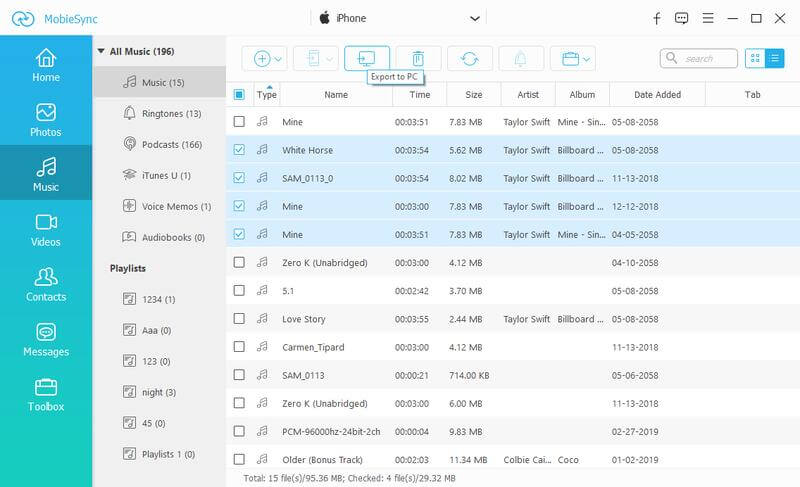
將音樂文件從計算機導入iOS設備:單擊“添加文件”按鈕,將音樂文件從計算機導入到iPhone,iPad或iPod。
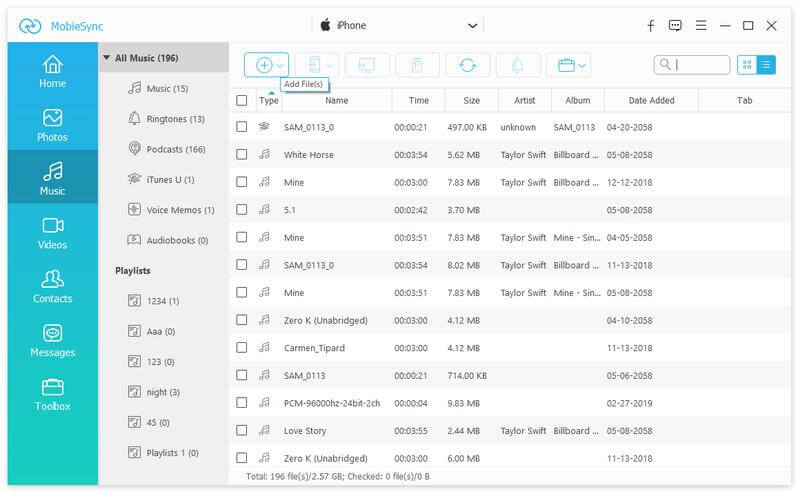
將音樂文件從iOS傳輸到iOS:如果要在iOS設備之間共享音樂,只需將兩個iOS設備同時連接到計算機,並使源設備顯示在頂部中間的設備列表中。 然後選擇要從源iOS設備共享的歌曲,然後單擊“導出到設備”按鈕以開始同步。
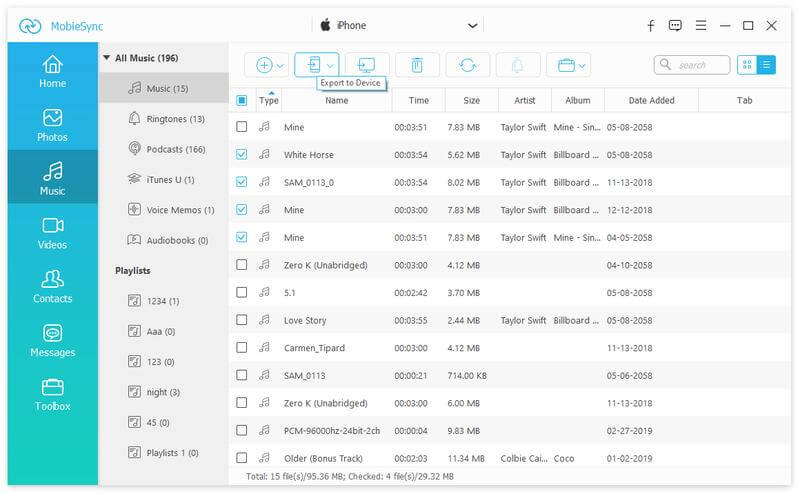
這樣,您可以根據自己的需求輕鬆,自由地管理所有音樂文件。
結論
如果您已經厭倦了iCloud音樂庫的所有限制,則可以使用上面推薦的方法將其關閉,並使用其最佳替代方法– MobieSync在您的設備上管理設備中的所有音樂文件以及其他數據類型將。
你怎麼看這個帖子?
高
評級:4.8 / 5(基於199投票)跟著我們
更多閱讀
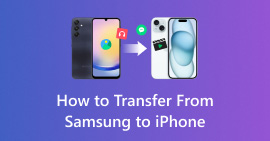 切換手機時同步文件的十大三星iPhone傳輸工具
切換手機時同步文件的十大三星iPhone傳輸工具
如何將文件從三星移動到iPhone或反向移動? 您是要一鍵切換手機,還是只傳送想要的內容? 本文將提供所有可能的解決方案,以幫助您在Samsung和iPhone之間傳輸文件。
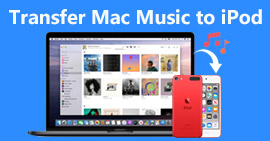 如何將音樂和播放列表從Mac傳輸到iPod(3種方式)
如何將音樂和播放列表從Mac傳輸到iPod(3種方式)How to put Mac music on iPod for listening?如何將Mac音樂放在iPod上收聽? This post shows 3 ways to transfer songs from Mac to iPod with or without iTunes.這篇文章顯示了三種將Mac上的歌曲傳輸到有或沒有iTunes的方法。
 有關如何將照片從Android傳輸到iPhone的完整指南
有關如何將照片從Android傳輸到iPhone的完整指南
從Android切換到iPhone,但不知道如何將寶貴的照片從舊的Android手機轉移到新的iPhone? 這篇文章將為您提供最完整的指南。
 發表您的評論並加入我們的討論
發表您的評論並加入我們的討論
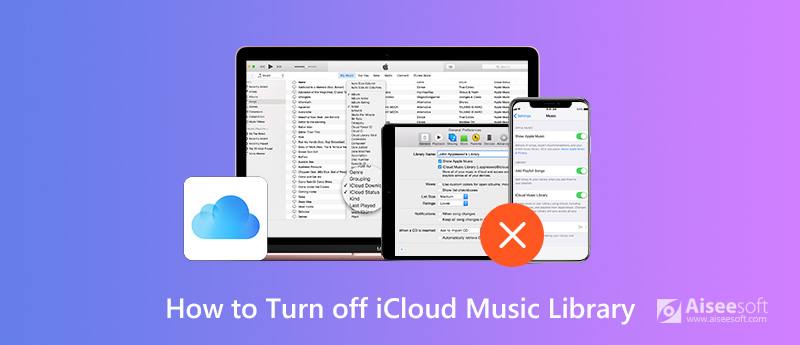
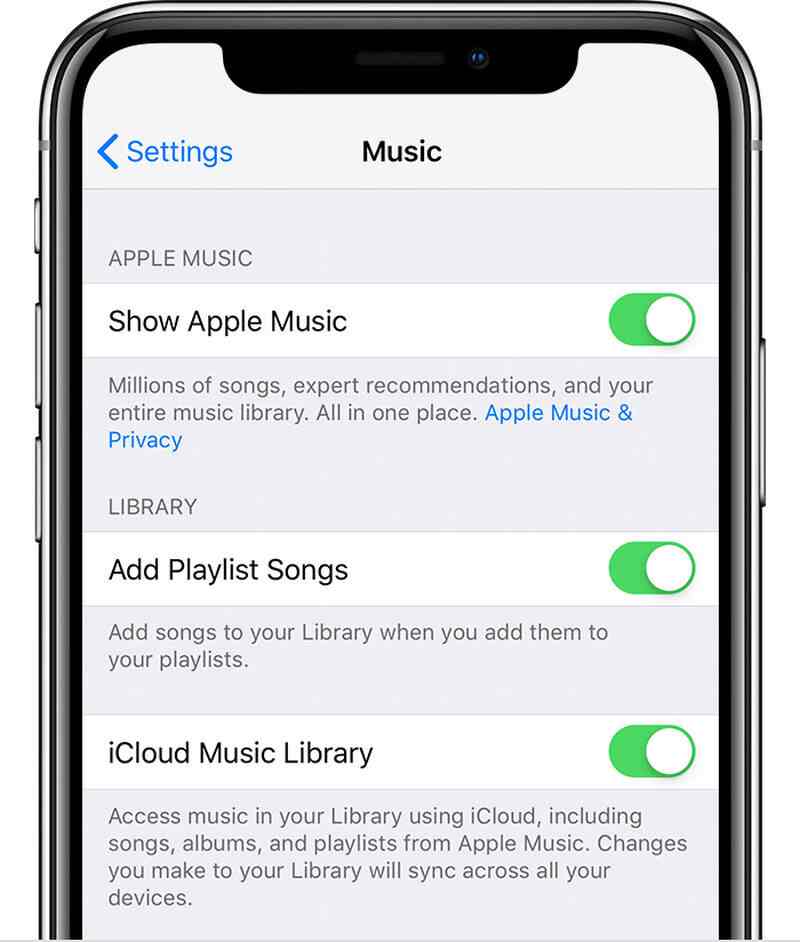
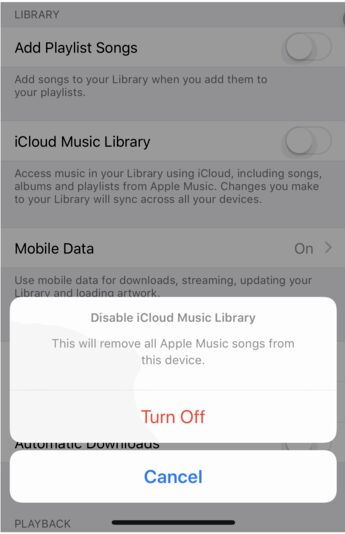
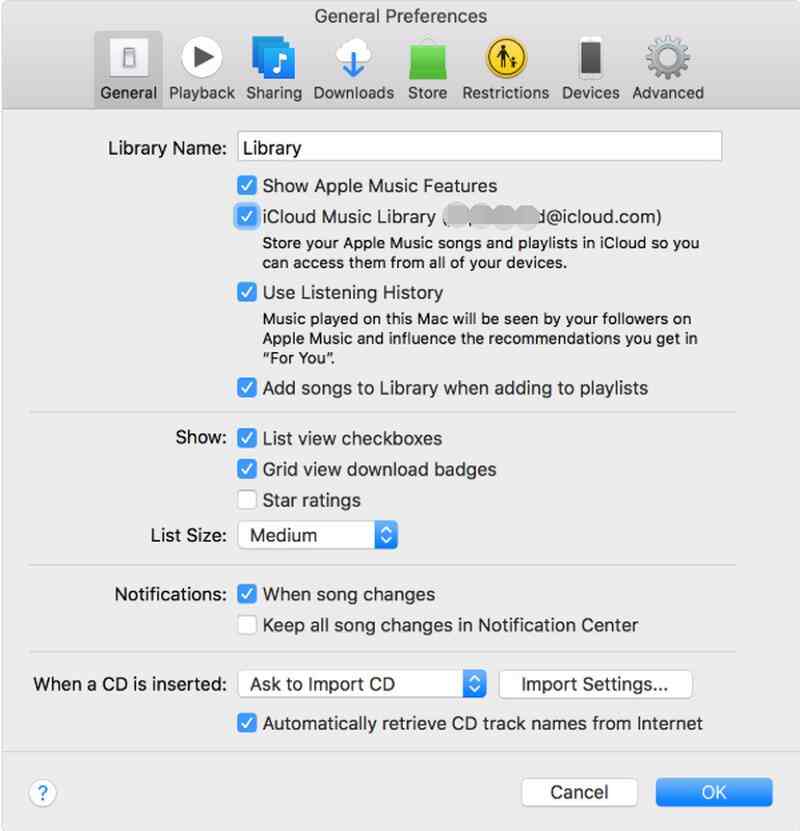
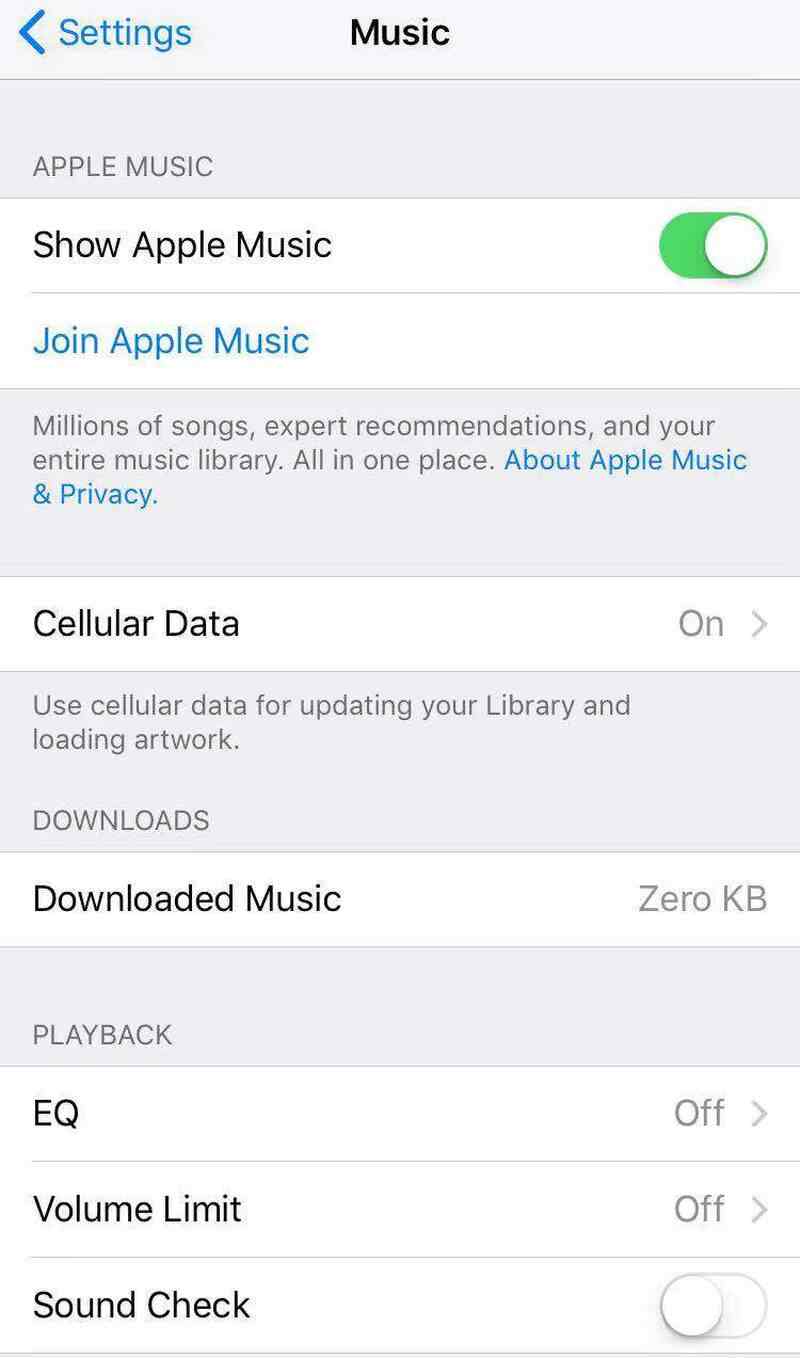
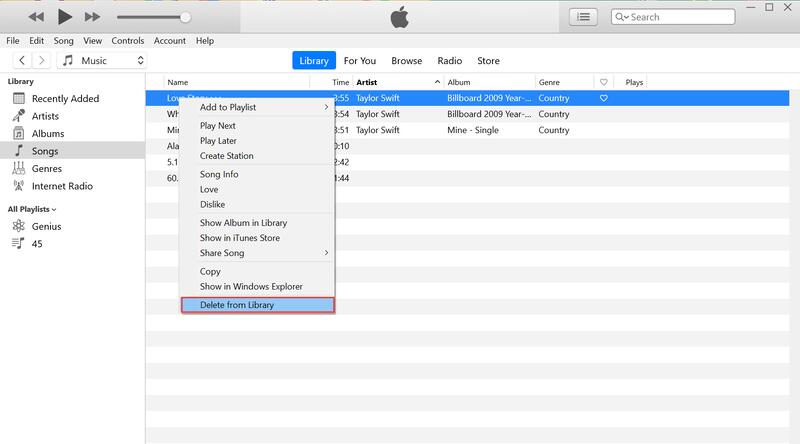

100% 安全。無廣告。

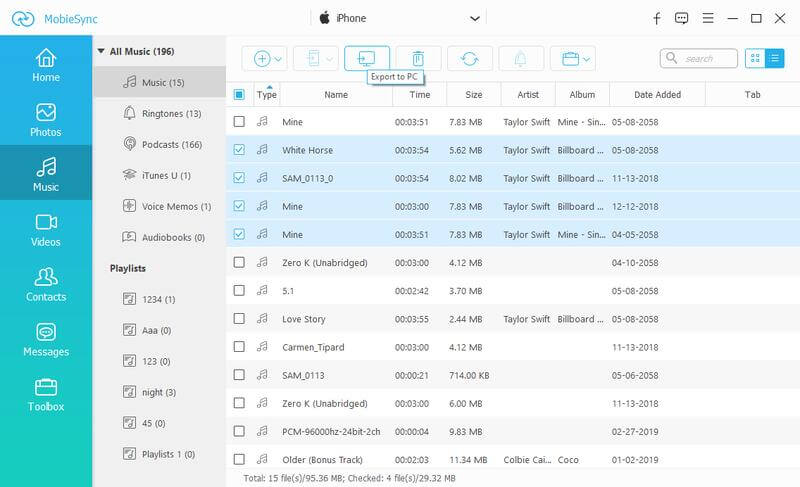
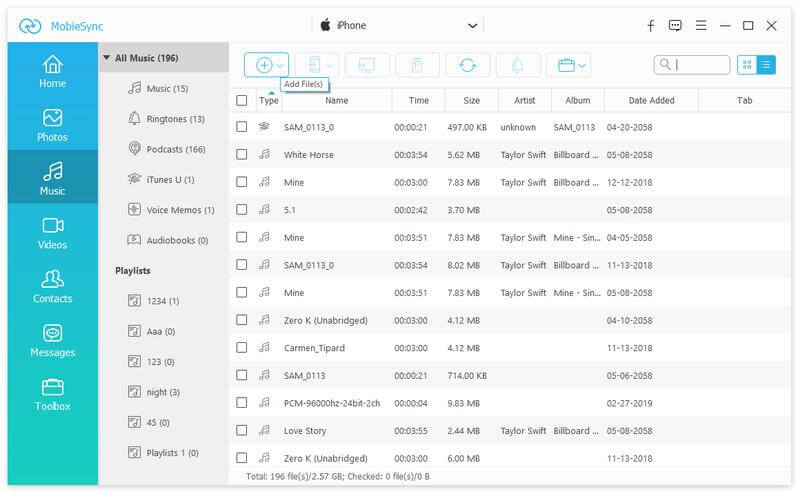
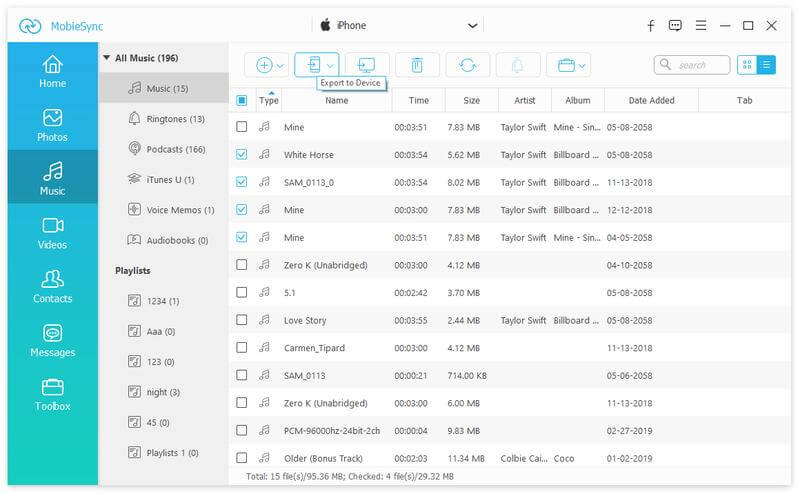

100% 安全。無廣告。